如何使用visio画网络拓扑
使用Visio画拓扑图

.1 实训目的和要求
掌握使用Visio画网络拓扑图的方法,学会绘制内蒙古商贸职业学院校园网网络拓扑图(如图5-1所示)。
完成课程设计《XXX方案中的》中“4.2新建网络拓扑结构”章节。
图5-1 内蒙古商贸职业学院网络拓扑图
5.2 实训内容和步骤
1.实训内容
使用Visio画网络拓扑图
2.实训步骤
(1)创建办公区域视图
打开Visio,单击左边工具栏中的“网络”选项,然后单击“详细网络图”,如图5-2所示。
图5-2 详细网络图选项
①打开界面后,单击左边工具栏中“网络位置”,拖拉“建筑物”工具到视图中;然后单击工具栏中“网络符号”,拖拉1个“ATM/FASTGB”工具到视图中,拖拉3个“工作组或交换机”工具到视图中;最后对设备命名。
网络图如图5-3所示。
图5-3:添加网元的拓扑图
②选择常用工具栏中的“连线”工具,在“格式”菜单中设置线条属性,如图5-4所示。
图5-4:连线工具设定
③进行连线操作,连接完毕后关闭“连线工具”,连接后的拓扑图如图5-4。
图5-5:连线后的拓扑图
④重复第一、第二、第三步骤,绘制完毕其他办公区域网络图谱图,如图5-6所示。
图5-6 :部分网络拓扑图
(2)创建全部网络拓扑图
参考第(1)部操作,把全网的网络拓扑图创建成功。
(3)完成课程设计《XXX方案中的》中“4.2新建网络拓扑结构”章节。
5.3 实训小结
通过本实训,掌握基本的使用Visio绘制网络拓扑图方法。
5.4 实训习题
思考并练习:如何在图5-6基础上把图片做的美观工整到图5-1的样式?。
Visio网络拓扑绘制

Visio 网络拓扑绘制介绍Visio 是一款流行的图表绘制工具,它提供了丰富的功能和模板,使用户可以轻松绘制各种图表,包括网络拓扑图。
网络拓扑图是一种用于表示计算机网络中设备和连接关系的图表,通过绘制网络拓扑图,管理员可以更好地了解和管理网络架构。
本文将介绍如何使用 Visio 绘制网络拓扑图,包括绘制常见的局域网和广域网拓扑,并提供一些绘制网络拓扑图的最佳实践。
使用 Visio 绘制网络拓扑图的步骤步骤一:打开 Visio 并选择网络拓扑模板首先,打开 Visio 软件。
在开始界面,可以看到许多模板类别,包括“网络拓扑图”。
点击该模板类别,并选择合适的模板,例如“基本网络拓扑图”或“详细网络拓扑图”。
步骤二:添加设备和连接线在选定的模板中,可以看到各种设备符号,如服务器、路由器、交换机等。
将所需的设备拖动到画布上,并根据需要进行调整和布局。
通过点击设备符号的连接点以及拖动鼠标,可以绘制连接线。
步骤三:设置设备属性和连接线样式为了使网络拓扑图更加清晰和直观,可以设置设备的名称、IP 地址等属性。
选择设备符号,打开“属性”窗口,在其上进行设置。
此外,可以设置连接线的样式、颜色和箭头类型等。
选择连接线,打开“线条”窗口,并根据需要进行调整。
步骤四:添加文本和注释在网络拓扑图中,添加文本和注释可以帮助理解和说明网络结构。
可以通过在画布上直接输入文本,或者使用“文本框”工具添加注释。
步骤五:保存和共享网络拓扑图完成绘制后,记得保存网络拓扑图。
选择“文件”>“另存为”,将图表保存为适当的格式,如 .vsdx 或 .pdf。
之后,可以方便地共享给其他团队成员或网络管理员。
网络拓扑绘制的最佳实践以下是绘制网络拓扑图的一些最佳实践,有助于提高图表的可读性和可维护性:1. 使用适当的符号和图标在绘制网络拓扑图时,应选择合适的符号和图标来表示各种设备和连接。
这可以使图表更加直观,并且便于其他人员理解和维护。
实验一 绘制网络拓扑图.

实验一绘制网络拓扑图一、实训目的和要求网络的拓扑结构是抛开网络物理连接来讨论网络系统的连接形式,网络中各站点相互连接的方法和形式称为网络拓扑。
通过本实验,使学生掌握网络拓扑的基本结构,学会设计网络结构。
熟练使用Microsoft Office Visio 2003 和Boson Network Designer绘制网络拓扑结构图。
二、实验内容(一)网络拓扑图分析1、星形拓扑星形拓扑是由中央节点和通过点到点通信链路接到中央节点的各个站点组成。
星形拓扑结构具有以下优点:(1)网络结构简单,组建、维护和管理网络容易(2)网络有较好的扩充能力(3)网络传输延时较短,误码率较低星形拓扑结构的缺点:(1)电缆长度和安装工作量可观。
(2)中央节点的负担较重,形成瓶颈(3)各站点的分布处理能力较低2、总线拓扑总线拓扑结构采用一个信道作为传输媒体,所有站点都通过相应的硬件接口直接连到这一公共传输媒体上,该公共传输媒体即称为总线。
总线拓扑结构的优点:(1)总线结构所需要的电缆数量少(2)总线结构简单,又是无源工作,有较高的可靠性(3)易于扩充,增加或减少用户比较方便总线拓扑的缺点:(1)总线的传输距离有限,通信范围受到限制(2)故障诊断和隔离较困难(3)分布式协议不能保证信息的及时传送,不具有实时功能3、环形拓扑环形拓扑网络由站点和连接站的链路组成一个闭合环环形拓扑的优点:(1)电缆长度短(2)增加或减少工作站时,仅需简单的连接操作(3)可使用光纤环形拓扑的缺点:(1)节点的故障会引起全网故障(2)故障检测困难(3)环形拓扑结构的媒体访问控制协议都采用令牌传递的方式,在负载很轻时,信道利用率相对来说就较低4、树形拓扑树形拓扑从总线拓扑演变而来,形状像一棵倒置的树,顶端是树根,树根以下带分支,每个分支还可再带子分支。
树形拓扑的优点:(1)易于扩展(2)故障隔离较容易树形拓扑的缺点:各个节点对根的依赖性太大(二)使用Visio 2003完成下图(三)使用Boson Network Designer完成下图三、V isio 2003 和Boson Network Designer软件的基本用法介绍1、Microsoft Office Visio 2003主要步骤介绍1)启动Microsoft Office Visio 20032)如下图,选择绘图类型“网络”→“基本网络图”3)添加其它形状卡“文件”→“形状”→“网络”→形状卡4)选择形状卡单击“形状卡列表”中的某形状卡5)添加形状拖动“形状列表”中的某形状到工作区6)添加连接线单击“连接线”工具按钮,在工作区两个图形间拖动鼠标2、Boson Network Designer主要步骤介绍1)启动Boson Network Designer2)添加设备或线型到工作区在“设备、线型列表区”双击对象或拖动对象到“工作区”四、实训场地与设备多媒体教室、Microsoft Office Visio 2003 和Boson Network Designer软件五、实训考核标准1、是否能实现实训要求的效果。
用Visio2003绘制网络拓扑图

10
一、 实验目的
•
Visio的功能与特色
• Visio的安装
二、 实验环境
•
Visio的文件类型
•
三、
• 实验步骤
1)绘图文件 (.vsd) 2)模具文件 (.vss)
四、 • • 实验作业
3)模板文件 (.vst) 4)工作环境文件 (.vsw)
• Visio的工组环境
4
2.通用操作规范
一、 实验目的
• 模板、模具的使用和形状查找
二、 • 放大缩小绘图页
实验环境
◆ 扫视和缩放窗口
三、 ◆ Ctrl+鼠标滚动
实验步骤
•
添加和移动文本
四、 • 连接形状 实验作业 • 设置形状格式
• 发布到Web
5
3.生成报表
• 一、
实验目的
•
二、
• 实验环境
采用内置报表或新建报表 报表形式
Excel
•
三、
• 实验步骤
页1
8
作业:1.拓扑图如下:
一、 实验目的
二、 实验环境
三、 实验步骤
四、 实验作业
9
实验作业:
一、 2.WWW服务器属性设置如下:
实验目的 资产号:001
二、 实验环境
三、 实验步骤
四、 实验作业
序列号:WWW-Server001 位置:B楼3005 建筑物:教学B楼 制造商:IBM 产品编号:PXNT-PCCVD-8UI99839 IP地址:10.37.0.23 子网掩码:255.255.255.0 端口数目:2 CPU:Pentium IV 3GHZ 内存:2048MB
HTML Visio形状
Visio网络拓扑绘制与编辑网络结构

Visio网络拓扑绘制与编辑网络结构Visio是一种功能强大且易于使用的工具,用于网络拓扑绘制和编辑网络结构。
它提供了各种预定义的模板和形状,使用户能够轻松地创建和修改各种类型的网络拓扑图。
一、网络拓扑绘制初探在使用Visio进行网络拓扑绘制之前,首先需要了解一些网络拓扑的基本概念。
网络拓扑是指计算机网络中各个节点(如计算机、服务器、交换机等)之间连接关系的物理结构。
常见的网络拓扑类型包括星型、总线型、环型、树型和网格型等。
在Visio中,我们可以通过选择合适的模板来创建不同类型的网络图。
模板中预定义了各种网络设备和符号,用户可以直接拖拽到画布上,并通过连线将它们连接起来。
同时,Visio还提供了丰富的标签和注释功能,方便用户进行说明和标识。
二、编辑网络结构的方法和技巧1. 添加设备和连线使用Visio进行网络拓扑绘制时,可以从“网络和建筑规划”分类中选择相应的模板,例如“计算机和网络设备”模板。
从左侧的形状面板中选择需要添加的设备图标,然后将其拖拽到画布上。
在添加设备后,可以使用连接工具来连接各个设备。
连接工具可以在“主页”选项卡中找到。
将鼠标指针移动到一个设备上,点击左键并保持按下,然后拖动到目标设备上松开,即可建立连线。
2. 调整布局和样式Visio还提供了布局和样式调整的功能,使网络拓扑图看起来更加美观。
通过选中设备或连线,点击“布局”选项卡中的“重新布局”按钮,可以自动调整设备和连线的位置,使其更加整齐有序。
此外,用户还可以通过改变设备的大小、颜色和线条的样式来进行个性化设置。
在选中设备或连线后,通过“格式”选项卡中的工具栏进行相应的调整。
3. 添加文本和标识为了更清晰地表达网络拓扑图中的各个部分,用户可以添加文本和标识。
Visio提供了多种文本框、标题和标签形状供用户选择,可以通过拖拽的方式添加到画布上。
在文本框中输入相应的文字后,可以通过调整文本的字体、大小和颜色来让文本更加突出。
使用viso绘制拓扑图-KC09131204-o01(精)

Visio 文字操作
过渡页
TRANSITION PAGE
4 美化及输出
15
*
VISIO美化
移动VISIO图形,调整到适合的位置,并改变线条 的颜色及粗细,移动文本到恰当的位置。
美化及输 出
16 16
VISIO图形输出
VISIO图形输出方法: 1.使用截图软件进行截图; 2.另存文件为JPG格式。
4 美化及输出
32
*
美化拓扑图
拓扑图 美化
33 33
输出图形
Visio 图形输出的两种方式: 1.使用截图软件进行截图。
输出 图形
2.【文件】—【另存为】,定位要保存的目录,选择JPEG图形格式, 再设 置JPG输出选项,确定即可。
34 34
谢谢关注!
35
9
9
调整连接线格式
可以在连线上点击右键,选择【格式】-【线条】。进入线条编 辑页面 ,可以对线条的图案、粗细、颜色、角度、箭头大小、方 向等进行修改。
Visio 连接操作Fra bibliotek调整连接线格式
10 10
添加连接线文本
Visio 连接操作
可以将文本与连接线一起使用来描述形状之间的关系。向连接线 添加文本的方法与向任何形状添加文本的方法相同:只需单击连接线 并键入文本。
美化及输 出
17 17
VISIO图形输出
VISIO图形输出为JPG格式: 文件--〉另存为,选择好保存的位 置和格式,其中格式选择为“JPEG格式”, 并保存。 根据需要在“JPG输出选项”中进行 设置。如果只是输出图片到其他文件中使 用,则保持分辨率为“屏幕”,大小为 “源”即可。
美化及输 出
Visio绘制网络拓扑
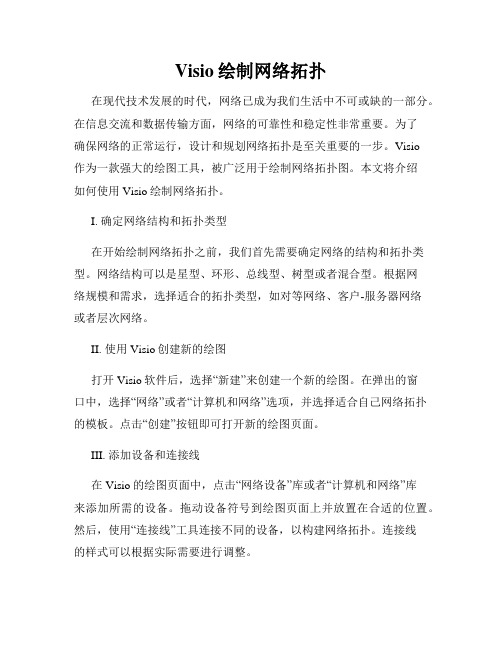
Visio绘制网络拓扑在现代技术发展的时代,网络已成为我们生活中不可或缺的一部分。
在信息交流和数据传输方面,网络的可靠性和稳定性非常重要。
为了确保网络的正常运行,设计和规划网络拓扑是至关重要的一步。
Visio作为一款强大的绘图工具,被广泛用于绘制网络拓扑图。
本文将介绍如何使用Visio绘制网络拓扑。
I. 确定网络结构和拓扑类型在开始绘制网络拓扑之前,我们首先需要确定网络的结构和拓扑类型。
网络结构可以是星型、环形、总线型、树型或者混合型。
根据网络规模和需求,选择适合的拓扑类型,如对等网络、客户-服务器网络或者层次网络。
II. 使用Visio创建新的绘图打开Visio软件后,选择“新建”来创建一个新的绘图。
在弹出的窗口中,选择“网络”或者“计算机和网络”选项,并选择适合自己网络拓扑的模板。
点击“创建”按钮即可打开新的绘图页面。
III. 添加设备和连接线在Visio的绘图页面中,点击“网络设备”库或者“计算机和网络”库来添加所需的设备。
拖动设备符号到绘图页面上并放置在合适的位置。
然后,使用“连接线”工具连接不同的设备,以构建网络拓扑。
连接线的样式可以根据实际需要进行调整。
IV. 设备和连接线的配置一旦设备和连接线被添加到绘图中,可以对其进行配置和设置,以更好地展示网络拓扑。
双击设备符号可以打开属性窗口,可以添加设备的名称、IP地址、型号等信息。
通过右键点击连接线,可以设置线条颜色、样式和带宽等参数。
V. 标记和注释为了更清晰地表达网络拓扑,可以添加标记和注释。
Visio提供了丰富的文本框和注释工具,可以添加文字说明、标签和图例等。
将标记和注释添加到适当的位置,帮助读者更好地理解网络拓扑。
VI. 导出和共享完成网络拓扑的绘制后,可以将其导出为图片、PDF或其他格式。
Visio提供了导出功能,可选择适当的导出选项,并保存为所需格式。
这样可以方便地与他人共享网络拓扑图,以便进行进一步的讨论和分析。
结论Visio作为一款专业的绘图工具,为绘制网络拓扑图提供了强大的功能和便捷的操作。
实训: Visio 绘制拓扑结构图
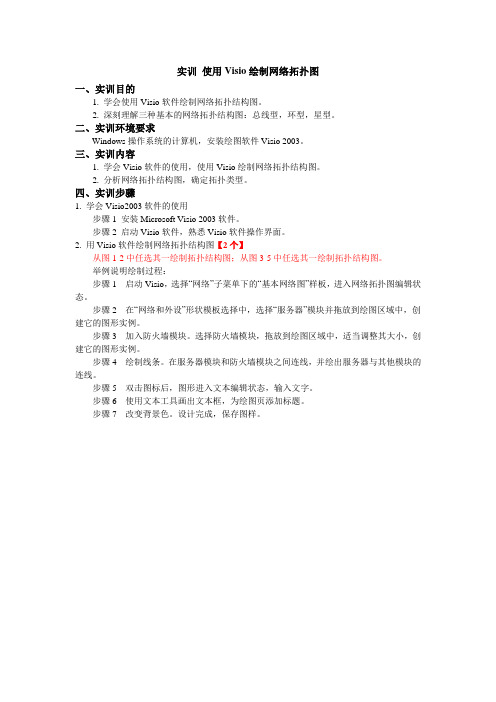
实训使用Visio绘制网络拓扑图一、实训目的1. 学会使用Visio软件绘制网络拓扑结构图。
2. 深刻理解三种基本的网络拓扑结构图:总线型,环型,星型。
二、实训环境要求Windows操作系统的计算机,安装绘图软件Visio 2003。
三、实训内容1. 学会Visio软件的使用,使用Visio绘制网络拓扑结构图。
2. 分析网络拓扑结构图,确定拓扑类型。
四、实训步骤1. 学会Visio2003软件的使用步骤1 安装Microsoft Visio 2003软件。
步骤2 启动Visio软件,熟悉Visio软件操作界面。
2. 用Visio软件绘制网络拓扑结构图【2个】从图1-2中任选其一绘制拓扑结构图;从图3-5中任选其一绘制拓扑结构图。
举例说明绘制过程:步骤1 启动Visio,选择“网络”子菜单下的“基本网络图”样板,进入网络拓扑图编辑状态。
步骤2 在“网络和外设”形状模板选择中,选择“服务器”模块并拖放到绘图区域中,创建它的图形实例。
步骤3 加入防火墙模块。
选择防火墙模块,拖放到绘图区域中,适当调整其大小,创建它的图形实例。
步骤4 绘制线条。
在服务器模块和防火墙模块之间连线,并绘出服务器与其他模块的连线。
步骤5 双击图标后,图形进入文本编辑状态,输入文字。
步骤6 使用文本工具画出文本框,为绘图页添加标题。
步骤7 改变背景色。
设计完成,保存图样。
图1 综合网络拓扑结构图2 有限和无线网络-拓扑结构【无线路由用“无线访问点”或无线路由器图标表示】图3 家庭ADSL拨号上网-拓扑结构【语音分离器图标】图4 常见办公室网络-拓扑结构图5 10M宽带以上网吧-网络拓扑结构五、实训思考题1. 单星型结构与采用分级(层)组网的星型结构有何差异?2. 星型拓扑结构的优缺点是什么?其他网络拓扑结构的优缺点是什么?。
如何用Visio画好拓扑图

您能够设置文本旳格式 - 使它成为斜体、给它加下 划线、使它居中显示,还能够变化文本字体旳颜色, 等等 - 就像您在任何 Microsoft Office 系统程序中设 置文本旳格式一样。您能够使用工具栏上旳按钮或 “文本”对话框(在“格式”菜单上)中旳选项。
• 1)选中要更改旳字体,点击鼠标右键,选择“字 体”,能够设置文本格式。 2)或者选中要更改旳字体,点击工具栏【字体】, 能够更改文本格式。
• 2)删除形状中旳文本 • 双击形状,然后在文本突出显示后,按 DELETE 键。或者单击“文本”
工具 ,单击该形状,突出显示想要删除旳文本,然后按 DELETE 键。 假如错误地删除了该形状,则单击“编辑”菜单上旳“撤消”。
VISIO文字操作
• (3) 添加独立旳文本
• 还能够向绘图页添加与任何形状无关旳文本,例如标题或列表。这种 类型旳文本称为独立文本或文本块。使用“文本”工具只单击并进行 键入。
VISIO文字操作
• (2) 向图形添加文本
• 您能够向形状添加文本。只需单击某个形状然后键入文本;Microsoft Office Visio 会放大以便您能够看到所键入旳文本。
• 1)向形状添加文本 • 单击绘图页上旳形状,然后键入 1。 也能够单击工具中旳【文本】 ,
单击形状,然后开始键入。 或者双击图形,开始键入。 • 单击绘图页旳空白区域或按 ESC 键便可退出文本模式。
怎样用VISIO画好拓扑图
Байду номын сангаас
认识VISIO
打开windows【开始】菜单,点击 Microsoft Office文件夹,找到Microsoft Visio 2023,单击打开程序。
VISIO基本操作
Visio绘制网络拓扑
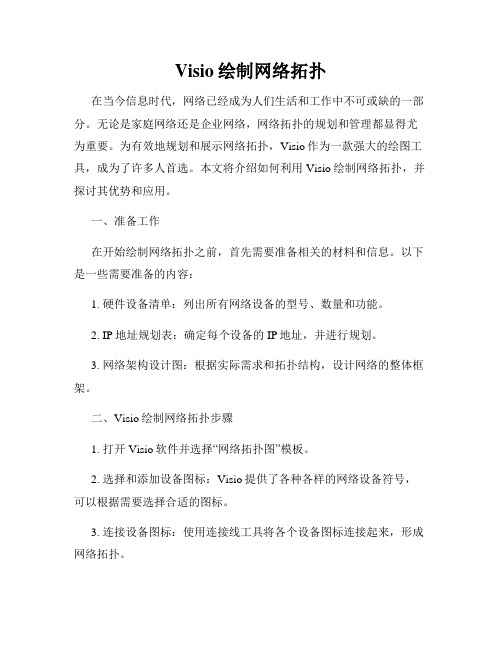
Visio绘制网络拓扑在当今信息时代,网络已经成为人们生活和工作中不可或缺的一部分。
无论是家庭网络还是企业网络,网络拓扑的规划和管理都显得尤为重要。
为有效地规划和展示网络拓扑,Visio作为一款强大的绘图工具,成为了许多人首选。
本文将介绍如何利用Visio绘制网络拓扑,并探讨其优势和应用。
一、准备工作在开始绘制网络拓扑之前,首先需要准备相关的材料和信息。
以下是一些需要准备的内容:1. 硬件设备清单:列出所有网络设备的型号、数量和功能。
2. IP地址规划表:确定每个设备的IP地址,并进行规划。
3. 网络架构设计图:根据实际需求和拓扑结构,设计网络的整体框架。
二、Visio绘制网络拓扑步骤1. 打开Visio软件并选择“网络拓扑图”模板。
2. 选择和添加设备图标:Visio提供了各种各样的网络设备符号,可以根据需要选择合适的图标。
3. 连接设备图标:使用连接线工具将各个设备图标连接起来,形成网络拓扑。
4. 设置设备属性:对每个设备进行属性设置,如设备名称、IP地址等。
5. 添加文字说明:在图中添加文字说明,可以标注设备功能、连接方式等重要信息。
6. 调整布局和样式:根据需要对拓扑图进行布局调整,使其更加整齐美观。
还可以选择不同的样式和主题,使图表更具吸引力。
三、Visio绘制网络拓扑的优势1. 界面简洁直观:Visio的用户界面非常友好,即使是初学者也能快速上手。
拖拽式的操作使得绘制网络拓扑变得轻松便捷。
2. 丰富的符号库:Visio内置了大量网络设备和符号,涵盖了各类设备,如服务器、路由器、交换机等。
用户可以根据自己的需求选择合适的符号进行绘制。
3. 灵活的排版和样式:Visio提供了多种排版和样式选择,可以根据实际需求进行灵活调整。
同时,可以根据需要修改图表的样式,使之更加美观。
4. 方便的共享和输出:Visio支持将绘制的网络拓扑以多种格式进行输出,如图片、PDF等。
同时,Visio还能方便地与其他Office工具进行集成,方便共享和编辑。
2011-2012-2第三次实验报告-制作网络拓扑图
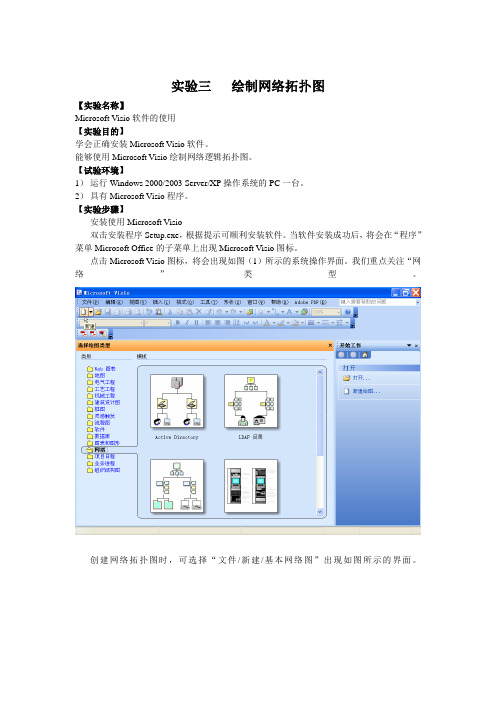
实验三绘制网络拓扑图
【实验名称】
Microsoft Visio软件的使用
【实验目的】
学会正确安装Microsoft Visio软件。
能够使用Microsoft Visio绘制网络逻辑拓扑图。
【试验环境】
1)运行Windows 2000/2003 Server/XP操作系统的PC一台。
2)具有Microsoft Visio程序。
【实验步骤】
安装使用Microsoft Visio
双击安装程序Setup.exe,根据提示可顺利安装软件。
当软件安装成功后,将会在“程序”菜单Microsoft Office的子菜单上出现Microsoft Visio图标。
点击Microsoft Visio图标,将会出现如图(1)所示的系统操作界面。
我们重点关注“网络”类型。
创建网络拓扑图时,可选择“文件/新建/基本网络图”出现如图所示的界面。
使用连线工具将这些设备连起来;不断调整图形布局,直到满意为止;如下图所示;
1.注意事项
Visio提供了大量的模板,绘图时应尽可能地利用。
2.请绘出共享式局域网、令牌环网、服务器等互联的网络拓扑图;。
如何使用Visio进行网络规划
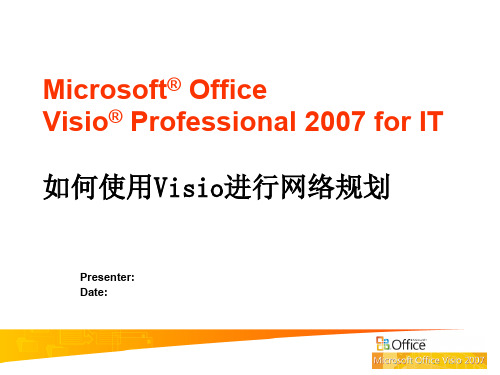
结果:综合设计视图
将本地和远程的信息 链接到 形状
显示从Excel或者其 他数据源处导入的数 据
将数据链接到 Visio,并用数据 图形显示数据
打开外部数据窗口
将数据链接形状
将数据记录拖动到形状上 自动连接
拖动数据 到形状
(需要图形数据字段和数据记录间
存在相同字段)
数据显示
数据图形
单击“数据”菜单 执行“显示形装上的数据”命令
在工作区选择所需数据格式 自定义数据格式
(右键单击形状) 选择 “数据” 单击“编辑数据图形”
单击文件菜单依次指向新建网络执行详细网络图命令自动连接或者使用连接头工具自动连接单击数据菜单执行将数据链接到形状命令从excelaccesssql或者其他数据源中选择要使用的数据自动连接需要图形数据字段和数据记录间存在相同字段拖动数据到形状右键单击形状选择数据输入链接的描述
Microsoft® Office Visio® Professional 2007 for IT
如何使用Visio进行网络规划
Presenter: Date:
网络规划摘要
提供的服务
设计 实施
逻辑图和拓补图 高级物理设备 应用程序提供的服务类型
图表类型
相关数据
ቤተ መጻሕፍቲ ባይዱ
规范的设备说明 结点 设备位置
网络拓补结构
网络设备的连接
现场布局
数据中心布局
应用程序服务
规划信息系统
数据图形的显方式
文本 数据栏 按值显示颜色 图标集
实验2用microsoftvisio软件绘制网络拓扑图

实验2⽤microsoftvisio软件绘制⽹络拓扑图实验2 ⽤microsoft visio软件绘制⽹络拓扑图⼀、实验⽬标会⽤visio软件绘制⽹络拓扑图。
⼆、实验准备1.PC机。
2.Microsoft visio 2003软件。
三、实验任务任务1.安装Microsoft visio 2003软件。
任务2.⽤visio软件绘制⽹络拓扑图1。
图1 简单⽹络拓扑图步骤1 启动Microsoft Office Visio 2003单击开始—〉程序—〉Office2003—〉Microsoft Office Visio 2003,启动程序。
步骤2 选择“基本⽹络图”选择“绘图类型”中的“⽹络”,会弹出相应的5个模版,选择“详细⽹络图”。
步骤3 添加并编辑形状模块1.将路由器、 PC机、交换机设备的图标拖⼊编辑区。
2.⽤连线将上述图标连接起来。
点击⼯具栏上的绘图⼯具按钮。
在弹出的窗⼝中(如下图⽰)选择线条⼯具,进⾏划线。
点击⼯具栏中的指针⼯具,选中所划线条,可对其进⾏修改(包括粗细、长短、颜⾊等)。
步骤4 输⼊⽂字标识在⼯具栏上点击⽂本⼯具,在要添加⽂字的位置点击后出现⼀个⽂本框,即可输⼊说明⽂字。
步骤5 对拓扑图进⾏美化美化⽅法⼀般包括调整⼤⼩、组合图形、添加标题和背景等。
步骤6 存盘存盘不应该在最后,更安全的应该每⼀个主要步骤完成后都要进⾏存盘,以防⽌出现断电数据丢失等情况(根据需要选择保存格式)。
任务3.⽤visio软件绘制⽹络拓扑图2。
图2 复杂⽹络拓扑图操作步骤同任务2。
网络拓扑图的绘制

项目3 利用visio绘制 网络拓扑图
主讲:鲁 恩 铭
一 Visio 2003下载和安 装
(1)利用搜索引擎搜索 “visio 2003”,并下载。
(2)安装visio软件。 (3)启动visio 2003,
Visio 2003工作界面
பைடு நூலகம்
二 利用标准图库绘制拓扑图
(1)单击【文件】|【新建】|【网络】|【详细网络图】菜单,出现左侧的 “形状”模具和中间的绘图区。 (2)在模具的“形状”中单击“网络和外设”项,将集线器图标拖动到绘 图区,直接拖放鼠标调整集线器大小。 (3)在模具的“形状”中单击“计算机和显示器”项,将拖动到绘图区,, 直接拖放鼠标调整PC大小,重复操作,直至5个PC图标出现在绘图区。
在模具中选择集线器
二 利用标准图库绘制拓扑图
星型拓扑
三、利用扩展图库绘制拓扑图
(1)至Cicso官方网站下载cicso图标库模具文件(扩展名 是.vss),保存至“c:\Documents and Settings\用户名\My documents\我的形状”文件夹中。 (2)打开visio软件,单击【文件】|【形状】|【我的形状】 菜单,用类似标准图库方法将扩展图库形状拖动至绘图区, 绘制好的拓扑图如图所示。
Visio网络拓扑制作指南

Visio网络拓扑制作指南Visio是一款常用的流程图和网络拓扑图制作工具,广泛应用于企业和学术领域。
本指南将向您介绍如何使用Visio制作网络拓扑图。
1. 确定拓扑图的设计目标在开始之前,首先需要明确您的设计目标。
这可能包括确定网络结构、设备布局和连接方式等方面的要求。
明确设计目标将有助于您在Visio中更好地组织和呈现拓扑图的内容。
2. 选择适当的模板Visio提供了多种网络拓扑图的模板,您可以根据设计目标选择合适的模板。
在Visio主界面中,点击“新建”按钮,并在模板选择页面中查找适合您的拓扑类型。
例如,如果您要设计局域网拓扑,可以选择“计算机和网络”类别下的“基本网络图”模板。
3. 绘制网络设备和连接选定模板后,您可以开始绘制网络设备和连接。
Visio提供了各种网络设备符号,如路由器、交换机、服务器等。
您可以从“形状”库中拖放这些符号,根据需求调整其大小和位置。
在描绘连接时,您可以使用直线工具或连接线工具来连接设备。
Visio还提供了各种连接线样式和箭头选项,您可以根据需要进行设置。
4. 标记设备名称和IP地址为了使拓扑图更易读和理解,您可以在设备旁边添加名称和IP地址的标记。
Visio提供了文本框和标签等工具,可以方便地添加这些信息。
5. 添加文本和注释除了设备和连接外,您还可以通过添加文本和注释来进一步说明拓扑图中的细节和说明。
Visio中的文本框工具可用于添加文本说明,而注释工具可用于突出显示特定设备或连接的详细信息。
6. 调整样式和外观Visio提供了丰富的样式和外观选项,您可以使用这些选项来调整拓扑图的颜色、字体、线条样式等。
通过使用一致的样式和外观,您可以提高拓扑图的可读性和美观度。
7. 导出和共享拓扑图完成网络拓扑图的制作后,您可以将其导出为图片或PDF文件,以便与他人共享。
Visio中的“导出”功能可以帮助您轻松完成这个过程。
总结:本指南向您介绍了使用Visio制作网络拓扑图的基本步骤。
Visio网络拓扑绘制

Visio网络拓扑绘制在现代信息技术的发展中,网络拓扑的设计和管理对于保证网络的稳定性和高效性起着至关重要的作用。
Visio作为一种强大的网络拓扑绘制工具,被广泛应用于网络工程师和系统管理员的工作中。
本文将讨论Visio网络拓扑绘制的基础知识和操作技巧,旨在帮助读者更好地利用Visio绘制出准确、美观的网络拓扑图。
一、Visio网络拓扑绘制的基础知识Visio是一种流程图和图表绘制工具,它提供了一系列用于绘制网络拓扑图的模板和符号。
在开始绘制网络拓扑图之前,需要对Visio的基础知识有一定的了解。
1. 安装和启动VisioVisio可以从微软的官方网站下载并安装,安装完成后可以通过开始菜单或者桌面快捷方式启动Visio。
2. 选择合适的模板Visio提供了多种针对网络拓扑绘制的模板,如基本网络图、详细网络图、物理网络图等。
根据实际需求选择合适的模板进行绘制。
3. 使用符号和连接线Visio的模板库中包含了丰富的符号和连接线,可以轻松地将设备和组件拖拽到画布上,并通过连接线进行连接。
符号和连接线的选择应根据实际需要和网络设备的特点来进行。
二、Visio网络拓扑绘制的操作技巧除了掌握基础知识外,合理使用Visio的操作技巧也是绘制网络拓扑图的关键。
下面将介绍一些常用的操作技巧,以提升绘图效果和效率。
1. 格式设置通过Visio的格式设置功能,可以调整符号和连接线的大小、颜色、样式等属性,以及整体图形的布局和背景颜色。
通过合理设置格式,可以使拓扑图更加直观和易读。
2. 使用网格和对齐功能Visio提供了网格和对齐功能,可以帮助用户更精准地调整符号和连接线的位置和对齐方式。
通过合理使用网格和对齐功能,可以使整个拓扑图更加整齐和规范。
3. 添加文字和注释在绘制网络拓扑图的过程中,可以通过添加文字和注释来说明各个符号和连接线的作用和属性。
文字和注释可以使拓扑图更加清晰和易懂。
4. 高级功能的应用Visio还提供了一些高级功能,如自动布局、数据连接等。
如何使用visio画网络拓扑

使用VISIO绘制网络拓朴图任务描述根据给定的草图使用VISIO绘制网络拓朴图能力目标掌握网络拓朴图绘制能力方法与步骤1、启动Visio软件。
2、熟悉Visio软件界面操作。
3、用Visio软件绘制网络拓扑结构图提示绘制时可参考示例,尽可能规范、标准。
相关知识与技能1、网络拓朴图示例网络拓扑结构的规划设计原则网络拓扑结构设计主要是确定各种设备以什么方式相互连接起来。
根据中小企业的网络规模,网络体系结构、所采用的协议,扩展和升级管理等各个方面因素来考虑。
拓扑结构的设计直接影响到网络的性能。
构成局域网的拓扑结构有很多种,最常见到的有总线拓扑、星型拓扑、环型拓扑及各种混合性拓扑等。
采用不同的网络控制策略(即网络数据的传输与通信的有关协议和控制方法),所有使用的网络连接设备也不一样。
因此,无论在网络的规划或设计时都必须首先决定将采用那一种网络拓扑结构,选择合适的网络拓扑结构非常重要的。
也就是说,选择网络拓扑结构是网络规划设计的第一步。
中小企业在选择网络拓扑结构的时候,应从经济性、灵活性和扩展性好、可靠性、易于管理和维护几个方面着重入手。
在现在企业中经济效益都是首要考虑的,在建设网络投资的同时就考虑到经济效益的回报。
拓扑结构的选择直接决定了网络安装和维护的费用。
因为,拓扑结构的选择与传输介质的选择、传输距离的长短及所需网络的连接设备密切相关。
灵活性和扩展性也是选择网络拓扑结构时应充分重视的问题。
任何一个网络都不能一劳永逸的,随着用户的增加,应用的深入和扩大,网络新技术的不断涌现,特别是应用方式和要求的改变,网络经常需要加以调整。
总之,中小企业网拓扑结构的选择,需要考虑的因素很多,这些因素同时影响网络的运行速度和网络软硬件接口的复杂程度等等。
高性价比的解决方案主干采用基于第三层交换的千兆以太网,百兆到桌面的建设思路;充分利用三层交换机的高性能管理、满足大容量、高速度的数据传输,对网络各种信息数据的处理游刃有余。
Visio制作网络拓扑图的详细步骤
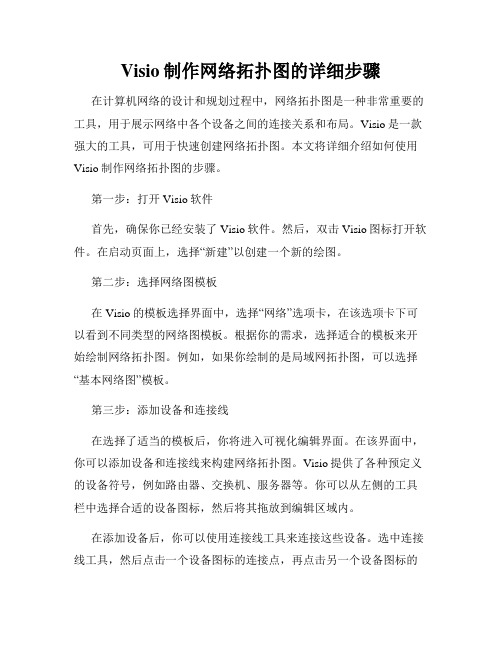
Visio制作网络拓扑图的详细步骤在计算机网络的设计和规划过程中,网络拓扑图是一种非常重要的工具,用于展示网络中各个设备之间的连接关系和布局。
Visio是一款强大的工具,可用于快速创建网络拓扑图。
本文将详细介绍如何使用Visio制作网络拓扑图的步骤。
第一步:打开Visio软件首先,确保你已经安装了Visio软件。
然后,双击Visio图标打开软件。
在启动页面上,选择“新建”以创建一个新的绘图。
第二步:选择网络图模板在Visio的模板选择界面中,选择“网络”选项卡,在该选项卡下可以看到不同类型的网络图模板。
根据你的需求,选择适合的模板来开始绘制网络拓扑图。
例如,如果你绘制的是局域网拓扑图,可以选择“基本网络图”模板。
第三步:添加设备和连接线在选择了适当的模板后,你将进入可视化编辑界面。
在该界面中,你可以添加设备和连接线来构建网络拓扑图。
Visio提供了各种预定义的设备符号,例如路由器、交换机、服务器等。
你可以从左侧的工具栏中选择合适的设备图标,然后将其拖放到编辑区域内。
在添加设备后,你可以使用连接线工具来连接这些设备。
选中连接线工具,然后点击一个设备图标的连接点,再点击另一个设备图标的连接点,两者之间就会形成一条连接线。
通过不断添加设备和连接线,你可以逐步构建网络拓扑图。
第四步:编辑设备和连接线属性一旦你完成了设备和连接线的添加,你可以进一步编辑它们的属性,以便更准确地描述你的网络拓扑。
选中一个设备图标,可以修改其标签、IP地址等信息。
选中连接线,你可以更改其类型(如直线连接、虚线连接)、带宽等属性。
第五步:调整布局和样式Visio还提供了一些布局和样式选项,帮助你优化网络拓扑图的外观。
通过选择“自动布局”选项,Visio可以自动调整设备和连接线的位置,以使拓扑图更加整齐。
此外,你还可以选择不同的主题和样式,使拓扑图更加美观和易读。
第六步:保存和分享当你完成网络拓扑图的绘制后,可以选择将其保存为Visio文件(.vsd或.vdx)或其他常见的图片格式(如PNG、JPEG等)。
- 1、下载文档前请自行甄别文档内容的完整性,平台不提供额外的编辑、内容补充、找答案等附加服务。
- 2、"仅部分预览"的文档,不可在线预览部分如存在完整性等问题,可反馈申请退款(可完整预览的文档不适用该条件!)。
- 3、如文档侵犯您的权益,请联系客服反馈,我们会尽快为您处理(人工客服工作时间:9:00-18:30)。
使用VISIO绘制网络拓朴图
任务描述
根据给定的草图使用VISIO绘制网络拓朴图
能力目标
掌握网络拓朴图绘制能力
方法与步骤
1、启动Visio软件。
2、熟悉Visio软件界面操作。
3、用Visio软件绘制网络拓扑结构图
提示
绘制时可参考示例,尽可能规范、标准。
相关知识与技能
1、网络拓朴图示例
网络拓扑结构的规划设计原则
网络拓扑结构设计主要是确定各种设备以什么方式相互连接起来。
根据中小企业的网络规模,网络体系结构、所采用的协议,扩展和升级管理等各个方面因素来考虑。
拓扑结构的设计直接影响到网络的性能。
构成局域网的拓扑结构有很多种,最常见到的有总线拓扑、星型拓扑、环型拓扑及各种混合性拓扑等。
采用不同的网络控制策略(即网络数据的传输与通信的有关协议和控制方法),所有使用的网络连接设备也不一样。
因此,无论在网络的规划或设计时都必须首先决定将采用那一种网络拓扑结构,选择合适的网络拓扑结构非常重要的。
也就是说,选择网络拓扑结构是网络规划设计的第一步。
中小企业在选择网络拓扑结构的时候,应从经济性、灵活性和扩展性好、可靠性、易于管理和维护几个方面着重入手。
在现在企业中经济效益都是首要考虑的,在建设网络投资的
同时就考虑到经济效益的回报。
拓扑结构的选择直接决定了网络安装和维护的费用。
因为,拓扑结构的选择与传输介质的选择、传输距离的长短及所需网络的连接设备密切相关。
灵活性和扩展性也是选择网络拓扑结构时应充分重视的问题。
任何一个网络都不能一劳永逸的,随着用户的增加,应用的深入和扩大,网络新技术的不断涌现,特别是应用方式和要求的改变,网络经常需要加以调整。
总之,中小企业网拓扑结构的选择,需要考虑的因素很多,这些因素同时影响网络的运行速度和网络软硬件接口的复杂程度等等。
高性价比的解决方案
主干采用基于第三层交换的千兆以太网,百兆到桌面的建设思路;充分利用三层交换机的高性能管理、满足大容量、高速度的数据传输,对网络各种信息数据的处理游刃有余。
中心交换机采用可根据企业的网络规模选择相应的核心交换设备,三层高性能TEH2600S-SG 适合大中型企业网络,TEH2600S-SF适合中小型千兆企业网络主干,分布层的节点交换机采用TEH2600S-SE,距离较远的节点交换机和主干交换机之间采用千兆光纤连接,较近的使用千兆双绞线,这样网络在设计上即达到性能上的要求,又节省了资金。
各个楼层的办公交换机使用TEH2400S-SD系列快速以太网交换机,可以基于企业的职能部门进行安全的vlan划分;财务部、市场部采用TEH2400S智能扩展系列的快速以太网交换机。
远程接入访问的规划设计移动用户和soho家居办公用户可通过互联网访问总部,外地分公司可租借电线A TM帧中继网络访问总部。
2、VISIO软件操作
对于小型、简单的网络拓扑结构可能比较好画,因为其中涉及到的网络设备可能不是很多,图元外观也不会要求完全符合相应产品型号,通过简单的画图软件(如Windows系统中的“画图”软件、HyperSnap等)即可轻松实现。
而对于一些大型、复杂网络拓扑结构图的绘制则通常需要采用一些非常专业的绘图软件,如Visio、LAN MapShot等。
在这些专业的绘图软件中,不仅会有许多外观漂亮、型号多样的产品外观图,而且还提供了圆滑的曲线、斜向文字标注,以及各种特殊的箭头和线条绘制工具。
如图1-19所示是Visio 2003中的一个界面,在图的中央是笔者从左边图元面板中拉出的一些网络设备图元(从左上到右外依次为:集线器、路由器、服务器、防火墙、无线访问点、 MODEM和大型机),从中可以看出,这些设备图元外观都非常漂亮。
当然实际中可以从软件中直接提取的图元远不止这些。
这些都可以从其左边图元面板中直接得到。
本节和下节将简单介绍这两款网络结构软件在网络拓扑结构绘制中的应用方法。
Visio系列软件是微软公司开发的高级绘图软件,属于Office系列,可以绘制流程图、网络拓扑图、组织结构图、机械工程图、流程图等。
它功能强大,易于使用,就像Word
一样。
它可以帮助网络工程师创建商业和技术方面的图形,对复杂的概念、过程及系统进行组织和文档备案。
Visio 2003 还可以通过直接与数据资源同步自动化数据图形,提供最新的图形,还可以自定制来满足特定需求。
下面是绘制网络拓扑结构的基本步骤。
(1)运行Visio 2003软件,在打开的如图1-12所示窗口左边“类别”列表中选择“网络”选项,然后在右边窗口中选择一个对应的选项,或者在Visio 2003主界面中执行【新建】→【网络】菜单下的某项菜项操作,都可打开如图1-13所示界面(在此仅以选择“详细网络图”选项为例)。
图1-12 V isio 2003主界面
”项(因为交换机通常是网络的中心,首先确定好交换机的位置),按住鼠标左键把交换机图元拖到右边窗口中的相应位置,然后松开鼠标左键,得到一个交换机图元,如图1-14所示。
它还可以在按住鼠标左键的同时拖动四周的绿色方格来调整图元大小,通过按住鼠标左键的同时旋转图元顶部的绿色小圆圈,以改变图元的摆放方向,再通过把鼠标放在图元上,然后在出现4个方向箭头时按住鼠标左键可以调整图元的位置。
如图1-15所示是调整后的一
图1-14 图元拖放到绘制平台后的图示
图1-15 调整交换机图元大小、方向和位置后的图示
(3)要为交换机标注型号可双击交换机图形,即可在图元下方显示一个小的文本框,此时你可以输入交换机型号,或其他标注了。
如图1-16所示。
输入完后在空白处单击鼠标即可完成输入,图元又恢复原来调整后的大小。
标注文本的字体、字号和格式等都可以通过格式栏中的字体来调整,如果要使调整适用于所有标注,则可在图元上单击鼠标右键,在弹出快捷菜单中选择【格式】下的【文本】菜单项,打开如图1-17所示对话框,在此可以进行详细的配置。
标注的输入文本框位置也可通过按住鼠标左键移动。
图1-16 给图元输入标注
图1-17 标注文本的通用设置对话框
(4)以同样的方法添加一台服务器,并把它与交换机连接起来。
服务器的添加方法与交换机一样,在此只介绍交换机与服务器的连接方法。
在Visio 2003中介绍的连接方法很复杂,其实可以不用管它,只需使用快速工具栏中的连接线工具进行连接即可。
在选择了该工具后,单击要连接的两个图元之一,此时会有一个红色的方框,移动鼠标选择相应的位置,当出现紫色星状点时按住鼠标左键,把连接线拖到另一图元,注意此时如果出现一个大的红
方框则表示不宜选择此连接点,只有当出现小的红色星状点即可松开鼠标,连接成功,如图
图1-18 图元之间的连接示例
提示:在更改图元大小、方向和位置时,一定在工具栏中选择“选取”工具,否则不会出现图元高速大小、方向和位置的方点和圆点,无法调整。
要整体移动多个图元的位置,可在同时按住【Ctrl】和【Shift】两键的情况下,按住鼠标左键拖动选取整个要移动的图元,当出现一个矩形框,并且鼠标呈4个方向箭头时,即可通过拖动鼠标移动多个图元了。
要删除连接线,只需先选取相应连接线,然后再按【Delete】键即可。
(5)把其他网络设备图元一一添加并与网络中的相应设备图元连接起来,当然这些设备图元可能会在左边窗口中的不同类别选项窗格下面。
如果左边已显示的类别中没有包括,则可通过单击工具栏中的按钮,打开一个类别选择列表,从中可以添加其他类别显示在左边窗口中。
图1-19是一个通过V isio 2003绘制的简单网络拓扑结构示意图。
说明:以上只是介绍了V isio 2003的极少一部分网络拓扑结构绘制功能,如果拓扑结构图复杂可添加第三方控件如Cisco的图标库。
思考与练习
1、使用WORD绘制简单网络拓朴图
2、使用VISIO绘制布线系统结构图。
